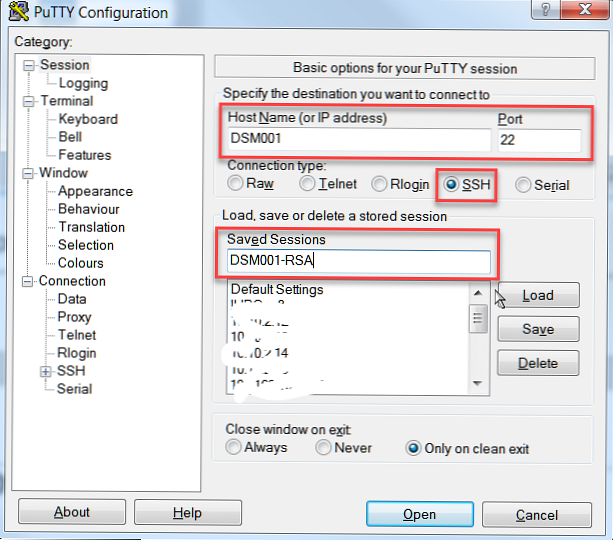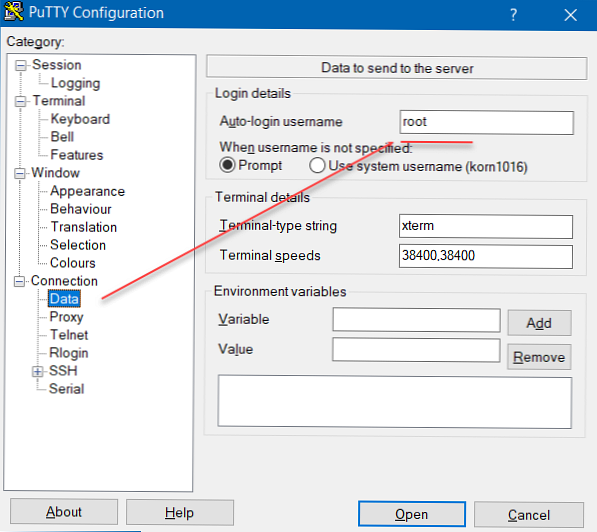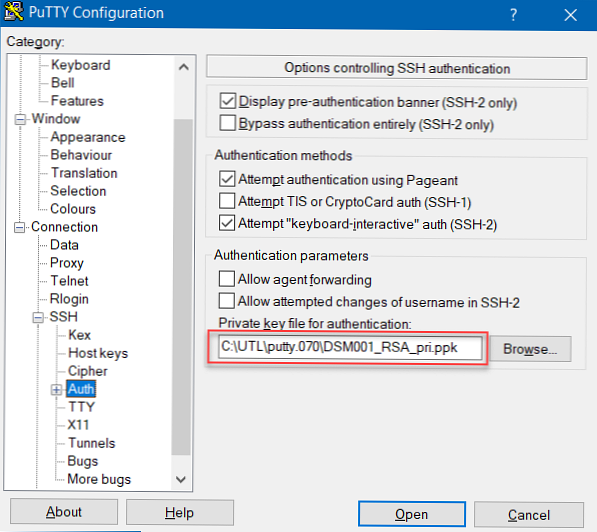Започвайки с DSM версия 6, Synology забрани влизането в корен, използвайки SSH. Правилно ли е?
DSM 6 не се различава (в основата си) за нивото на NAS и за NAS Enterprise Enterprise, така че решението е правилно. За домашна употреба обаче според мен е по-удобно да се използва root акаунта. Естествено се приема, че потребителят е наясно с всички възможни проблеми, които могат да възникнат поради неправилни действия. Този метод обаче е подходящ за всяка сметка..
- Изтеглете PuTTY и PuTTYgen (или, по-добре, целия инсталатор, например тук https://www.chiark.greenend.org.uk/~sgtatham/putty/latest.html).
- Генериране на двойка ключове (частни / публични) с помощта на PuTTYgen (параметри: DSA или RSA, дължина на ключа 2048 бита).
- Запазете частния ключ, например, с името „DSM001_RSA_pri.ppk“.
- Копирайте публичния ключ в клипборда. Ще изглежда например така:

SSH-RSA AAAAB3NzaC1yc2EAAAABJQAAAQEAw2T9sbaJM4qf6VwVgTtC6HH + QmpDxcpaIzzoT / v6H2BBziOpIiG4VJwkBk0X2pvVzWZBXI93CEXXdfDZEWCyOjSX2C7VqPh + 648XdvpdDfI / q99AAJZ0Gm0Q6138kSJiCaWcALUk + e1TUkgv3xh / sP5UfWOO / ee981AYJtG + rK3XDaneuguSW9V2pp4RkwdbndbjPv07wgNbii + 5e0lTRIBQEXlwlplnzr19EdhX1jJy2 / IjID / dSYf / NnepzA / g6HEC7ZvPeM2XjLIlpeqkjxaX1OGUnTCIrkZxIkwMgWXLmrmdj0FxmcvXOtZ6lcjBi6NLQF3feK1HcyNY / 3cskQ == RSA ключ-20180602
- Свържете се с вашия NAS с помощта на PuTTY:
[дискстанция]: 22 - Влезте като root администратор (за съжаление, входът на root потребител вече не работи на DSM 6 ... затова използвайте администраторски акаунт, например вграден, администратор).
- Повишете потребителските си права до нивото на главния потребител):
судо -ивъведете парола администратор и натиснете ENTER.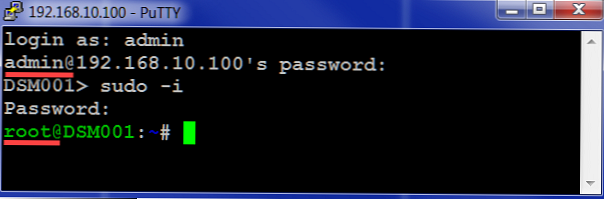 За всичко по-долу можете да използвате Midnight Commander, което е много по-просто..
За всичко по-долу можете да използвате Midnight Commander, което е много по-просто..Предполага се, че вече сте инсталирали Midnight Commander от депозитария на общността на Synology
судо-азвъведете парола администратор и натиснете ENTER
MC - Редактирайте SSH конфигурацията с (тук sudo не е необходимо, ако вече сте повишили привилегиите си да изкорени в предишната стъпка):
sudo vi / etc / ssh / sshd_config - Разреши коренно влизане:
Намерете реда:PermitRootLogin No
И преминете към:PermitRootLogin Да - В конфигурацията намираме следните редове:
#RSAАутентификация да
#PubkeyAuthentication да
#AuthorizedKeysFile .ssh / разрешен_коди - Премахнете иконата за коментар „#“ в началото на реда, както е показано по-долу:
#RSAАутентификация да
PubkeyAuthentication да
AuthorizedKeysFile .ssh / пълномощни ключове - Отидете в / root папката (или на / var / services / homes / USER_LOGON, ако не правите това за root потребител) и създайте папката .ssh (ако папката .ssh вече съществува, можете да преминете директно към стъпка 13):
CD / root
mkdir .ssh - Редактиране на ключовия файл: За всеки случай пишем
докоснете /root/.ssh/authorized_keys- това ще създаде файл, ако го нямашеvi /root/.ssh/authorized_keys - Натиснете „i“, за да поставите публичния си ключ, запазен в клипборда в стъпка 4 и да запазите файла (натиснете ESC, въведете: wq, натиснете ENTER)
SSH-RSA AAAAB3NzaC1yc2EAAAABJQAAAIEAzP4MR3lkCD2pa7nwT3NMjjDBMmEuJ4exW4GKBBP + okArZ / IrjbLIpdh8ahpfgjh8kM // OVUGeRa1GigzcCuGzIa2YfS7L4Q9cbUUWFwIu2hGV3ZpJ2xDZExaaLH90Vw + ZBaozD2OI4FZ1Dqh8Bj29SQqIIbmxf / ASyTmXHZCbQk = RSA ключ-20130414
- Задайте правилните разрешения за папката и файла
chmod 700 /root/.ssh
chmod 644 /root/.ssh/authorized_keys - откачване
изход(или натиснете Ctrl-D два пъти) - Отворете Putty и направете следните настройки за сесията:
- Име на хост или IP адрес
- Пристанище: 22
- Тип връзка: SSH
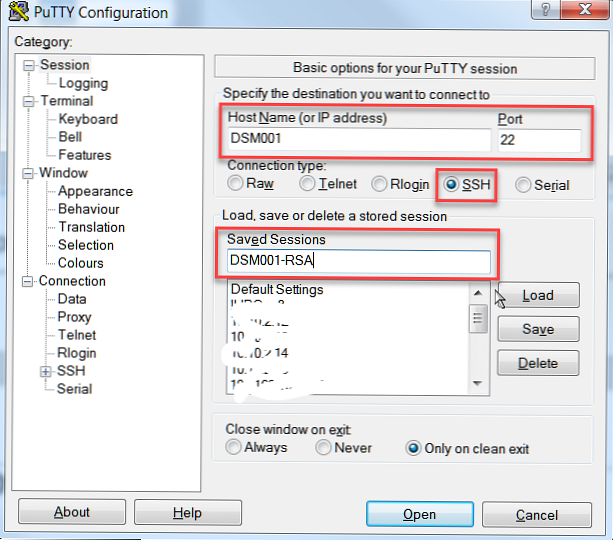
В настройките за връзка (връзка):
- Данни-> Потребителско име за автоматично влизане: корен
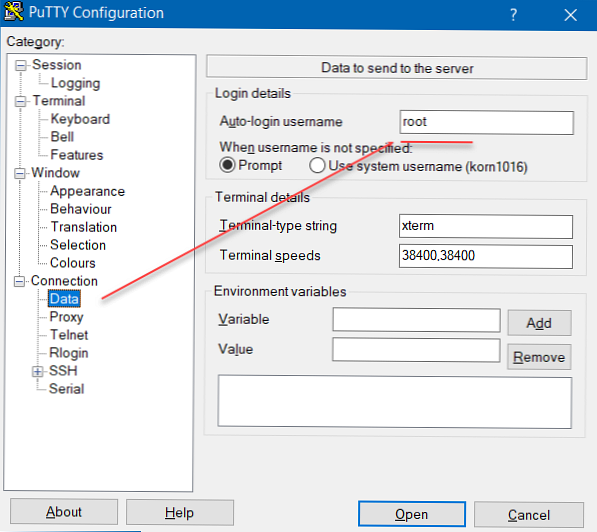
- SSH-> Auth-> Private Key: Пълен път и име на файл за вашия личен ключ
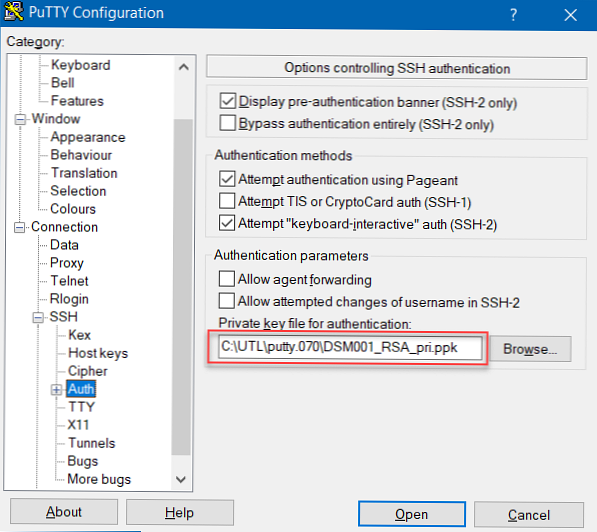
- И запишете сесията, като й дадете някакво име. Например DSM001-RSA.
- След това се свържете с командата Synology DSM:
putty.exe -товарете DSM001-RSA
Можете да конфигурирате връзката към Synology DSM чрез клавиши и с помощта на WinSCP:
- Стартирайте WinSCP
- Добавете нов сайт
- Изберете SCP протокол
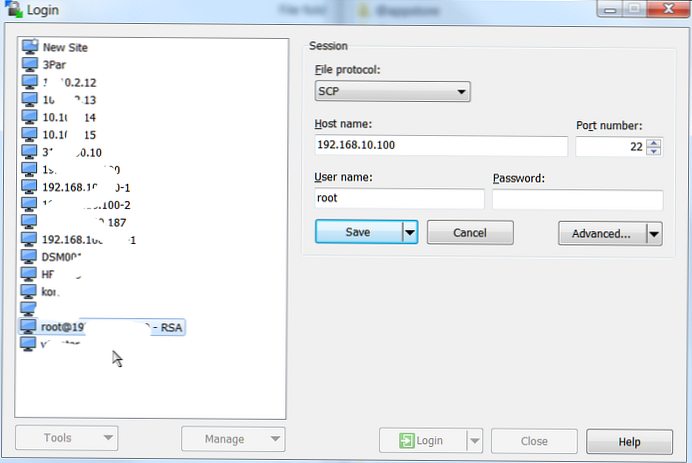
- Въведете име на хост (или IP) и SSH порт
- Потребител “корен"
- В Разширени> SSH> Auth> Auth параметри: изберете и въведете името на същия SSH ключ, както в параграф 17
- Поставете отметки в квадратчетата, както е показано.
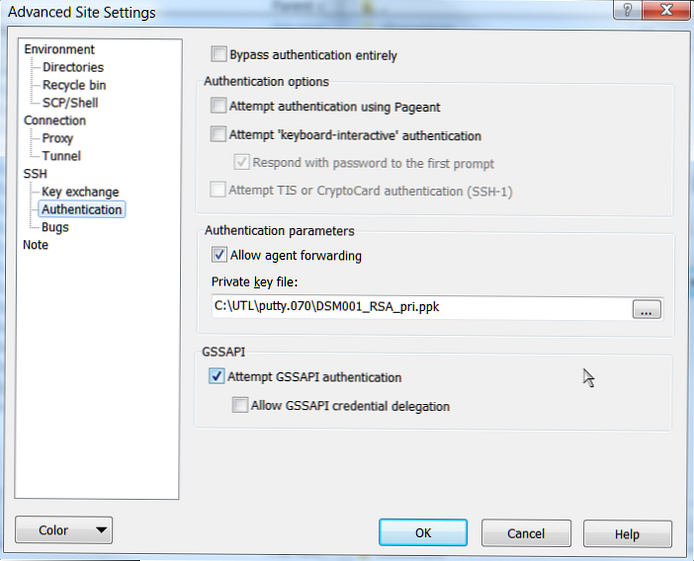
- Запазете нова сесия и се свържете




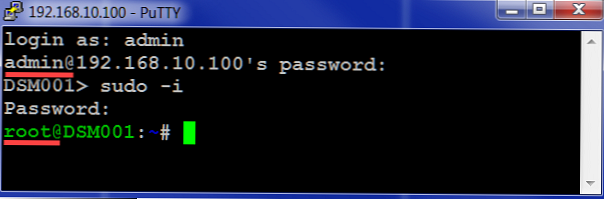 За всичко по-долу можете да използвате Midnight Commander, което е много по-просто..
За всичко по-долу можете да използвате Midnight Commander, което е много по-просто..